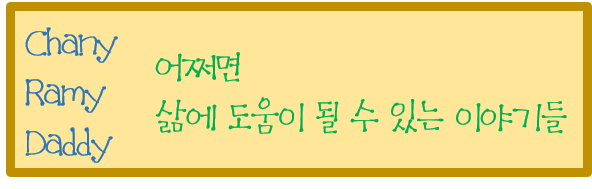갤럭시S8 화면녹화 다른 앱 설치 없이 가능합니다.
바로 게임 부스터를 이용해서 하는 것인데요.
S8뿐만 아니라 갤럭시 S9, S10 등등 갤럭시 제품에서 가능합니다.
단, 일부 갤럭시 모델(최신 모델들)에서는 상단에서 내리는 메뉴에(퀵메뉴) 화면 녹화 기능이 이동되었습니다.
그럼 지금부터 갤럭시에서 화면 녹화하는 방법 알려드립니다.
갤럭시S8 화면녹화 켜기
게임 부스터는 화면 하단 내비게이션 바에 나옵니다.
평소에는 그 모습이 보이지 않는데요.
바로 게임을 켜야만 활성화돼서 보입니다.
게임 부스터 메뉴로 들어가는 버튼은 아래와 같습니다.
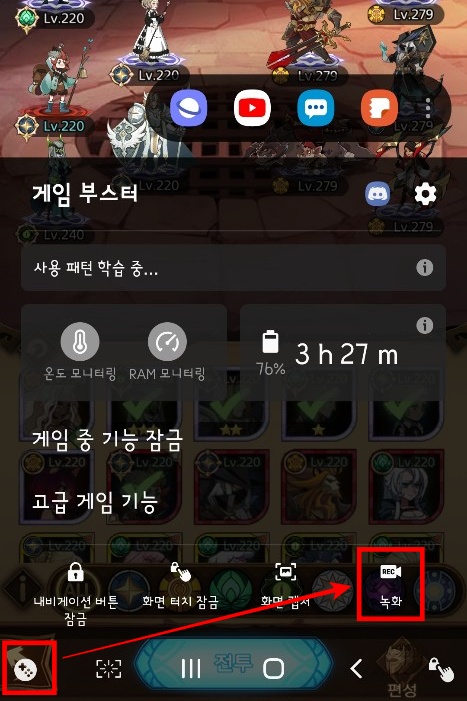
버튼을 누르면 다양한 게임 부스터 메뉴들이 나옵니다.
여기서 화면 녹화를 하려면 메뉴 하단 오른쪽 끝에 캠코더 모양 보이시죠?
그곳을 터치하면 녹화가 시작됩니다.
음성까지 담고 싶다면, 볼륨을 올려야 합니다.
볼륨이 0이면 음성 없이 녹음이 됩니다.
만약,
게임 전체 화면으로 하단 내비게이션 메뉴가 보이지 않는다면?
화면 아래 끝에서 터치한 상태로 살짝 드래그해서 올려줍니다.
그러면 내비게이션 메뉴가 다시 나옵니다.
화면 녹화 끄기
갤럭시 화면 녹화를 다 했다면, 종료를 해야 하는데요.
내비게이션 메뉴를 다시 활성화시킵니다.
(화면 아래 끝에서 터치한 뒤 위로 살짝 드래그)

그리고 나오는 내비게이션 메뉴에서 제일 오른쪽에 보면 아까는 없던 아이콘이 보입니다.
이곳을 터치하면 녹화가 끝납니다.
갤럭시S8 화면녹화 영상은 어디서?
열심히 녹화를 한 영상은 어디서 볼 수 있을까요?
우리가 갤럭시로 동영상 녹화하면 갤러리에서 보죠?
동일하게 갤러리로 가셔서 보시면 됩니다.
지금까지 갤럭시에서 화면 녹화하는 법에 대해서 알아보았습니다.